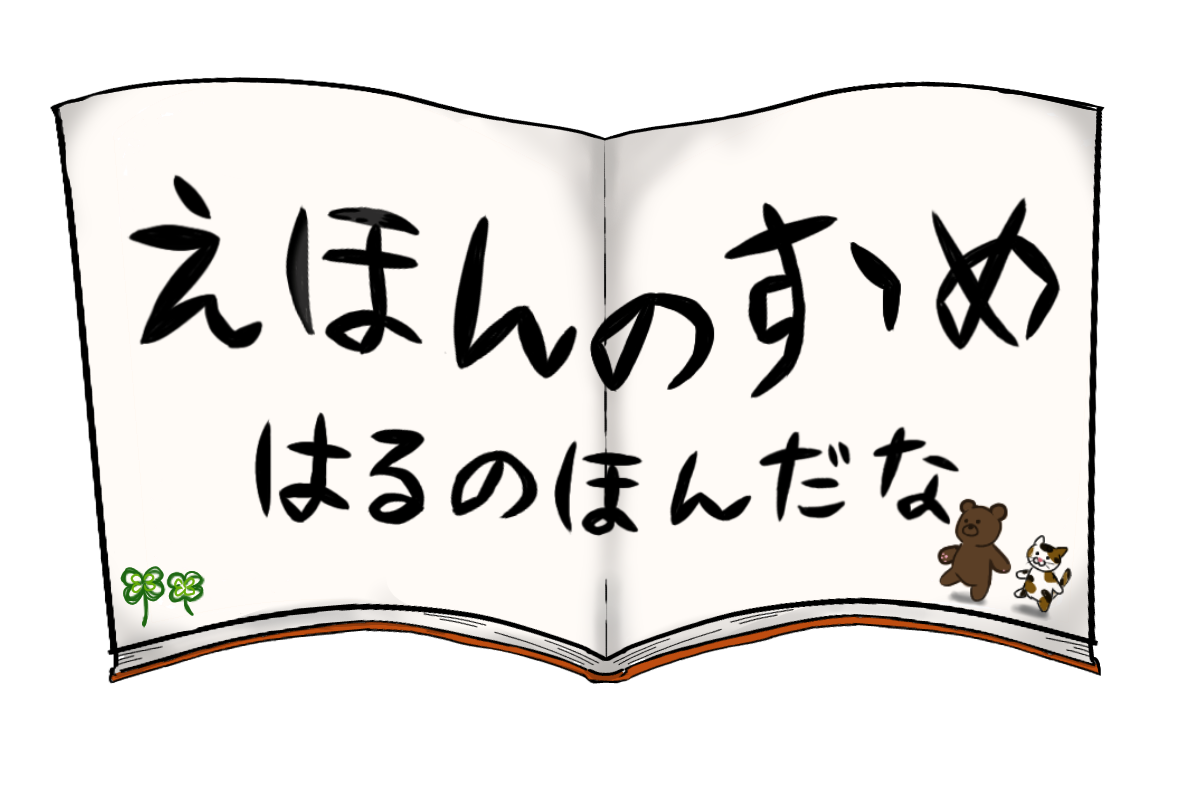ワールドライブラリーを現在サブスク中のハルが、ワールドライブラリーパーソナルの申込み手順と、申込時に注意したいポイントを解説しています。
ワールドライブラリーパーソナルの申込み方法
では、早速手順は次のとおりとなります。
step
1ワールドライブラリーパーソナルのホームページで申し込みボタンをクリック
step
2お客様情報の入力
step
3入力内容の確認
step
4決算情報の入力
順番に図解で説明していきます。
1,ワールドライブラリーパーソナルのホームページで申し込みボタンをクリック
まずは、ワールドライブラリーパーソナル公式サイトを訪れてください。
絵本のお届けは、申込み月の翌月15日以降になります。
ワールドライブラリーパーソナルの商品ページに行けた場合
ワールドライブラリーパーソナルの商品ページでは中腹のところに「ワールドライブラリーパーソナルのお申込みはこちら」のボタンがあるのでクリックします。
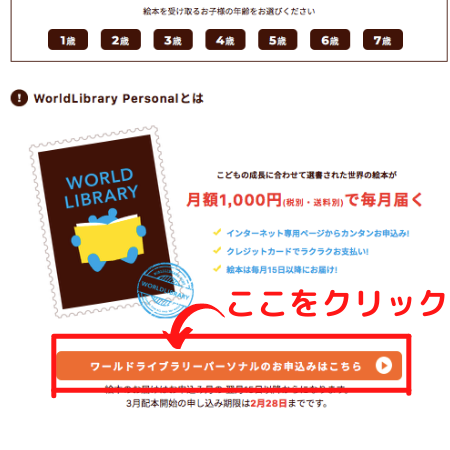
ワールドライブラリーのホーム画面に行った場合
step
1ワールドライブラリーのーホーム画面の上部にあるサービスをクリック
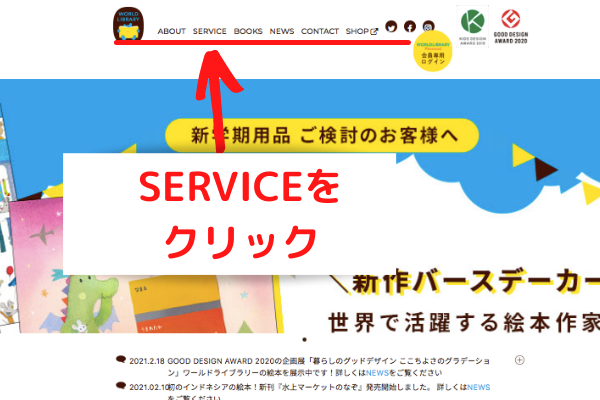
step
2個人向けサービスをクリック
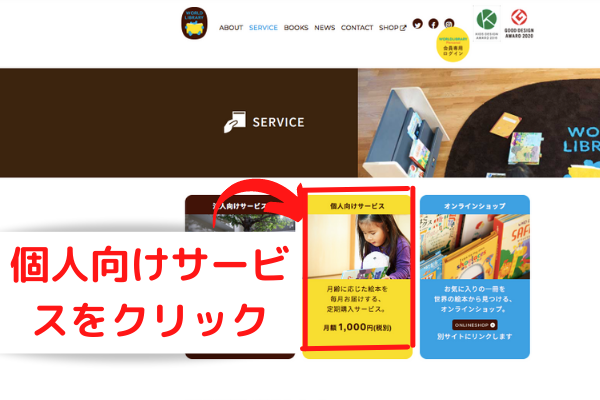
個人向けサービスをクリックするとワールドライブラリーパーソナルの商品ページに行け、中腹のところに「ワールドライブラリーパーソナルのお申込みはこちら」のボタンがあるのでクリックします。
ワールドライブラリーパーソナルのラインナップから申し込む場合
ラインナップの一番下に「ワールドライブラリーパーソナルのお申込みはこちら」のボタンがあります。
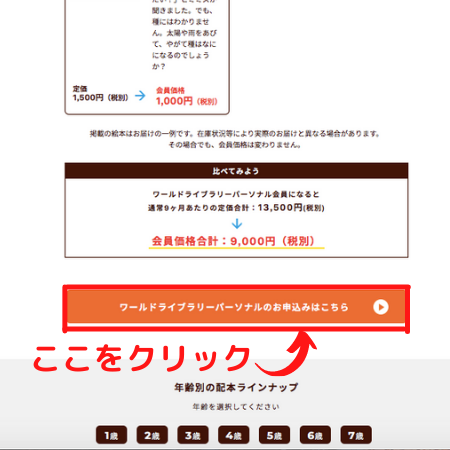
2,お客様情報の入力
「ワールドライブラリーパーソナルのお申込みはこちら」のボタンをクリックすると、お客様情報の入力画面になります。
ワールドライブラリーパーソナルの申し込み画面では、上半分がお客様情報の入力(申込者)、下半分がお届け先情報の入力となっています。
お客様情報の入力(申込者)
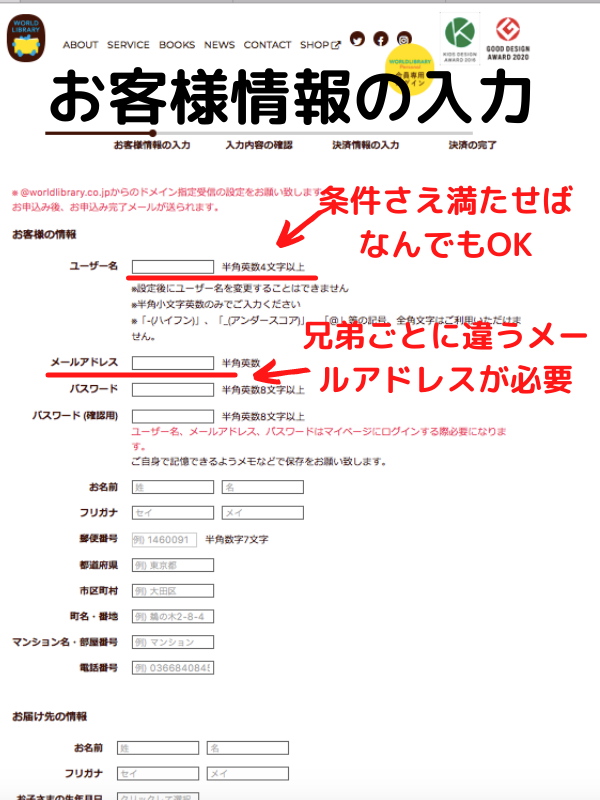
兄弟(姉妹)で申し込む場合
子供一人ごとにユーザー名とメールアドレスが必要になります!
(同一のメールアドレスは登録できません)
兄弟(姉妹)で申し込み時の注意
ご兄弟で申し込んだ場合、下のお子さんが上のお子さんが申し込んだ年齢になると配本してもらっている絵本が被るようになってきます。
公式ホームページでも紹介されていますが、予め持っている絵本を登録しておくことで、適齢に合った絵本、もしくは1,000円相当の図書カードを郵送してもらえます。
しかし、基本は公表されている配本リスト通りのものなので、被る年齢になったら退会し他の絵本を購入してあげることをおすすめします。
ユーザー名、パスワード、メールアドレスは必ずメモしておきましょう!!
マイページログイン時に必要です。ログインできないと、住所変更、本の差し替えなどができなくなります。
ちなみに、ログイン時にはユーザー名かメールアドレスのどちらかと、パスワードでのログインです。
お届先情報の入力
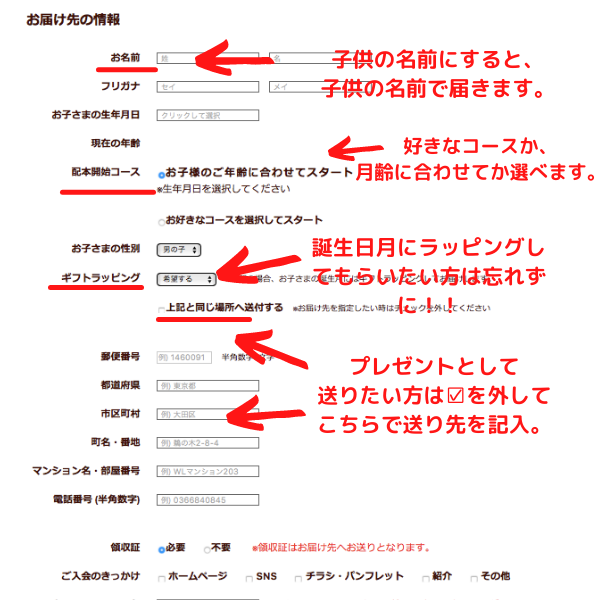
お届け先の名前なので、お子さんの名前で届けて欲しい場合は、お子さんのお名前で登録してあげましょう。
親の名前で登録してもOKです。
配本コースは、一度登録すると途中で、戻ったり先に行ったりできないので、間違えないように注意!
お子さんの誕生日月にギフトラッピングしてもらいたい場合は、忘れずに希望するを選んでくださいね。
プレゼントで送る場合はギフトラッピングの下に書いてある、☑上記と同じ場所にするのチェックを外して、プレゼント先の住所を入力してください。それと同時に、忘れずに領収書不要にチェックを入れてくださいね。
3,入力内容の確認
確認画面で、申込み内容が誤っていないか確認してください。全て確認するのはもちろんですが、特にこちらを要チェック。
- お届け先のお名前(申込み後に変更可)
- お子さんの生年月日(申込み後変更不可)
- 配本コース(申込み後変更不可)
- ギフトラッピング(申込み後に変更可)
- 領収書の有無(申込み後に変更可)
4,決算情報の入力
クレジットカード払いのみ
対応しているのは、VISA / MasterCard / JCB / AMEX / Diners です。
申込み初回は申込時、2回め以降は毎月25日に課金されます。
(=毎月払いなので、辞めたいときに辞められます。)
では、早速申し込んでみましょう!
《ワールドライブラリーパーソナルについてのレビューはこちら》
こちらもCHECK

《ワールドライブラリーパーソナルの口コミ・評判はこちら》
こちらもCHECK
《ワールドライブラリーパーソナルのメリット・デメリットはこちら》
こちらもCHECK